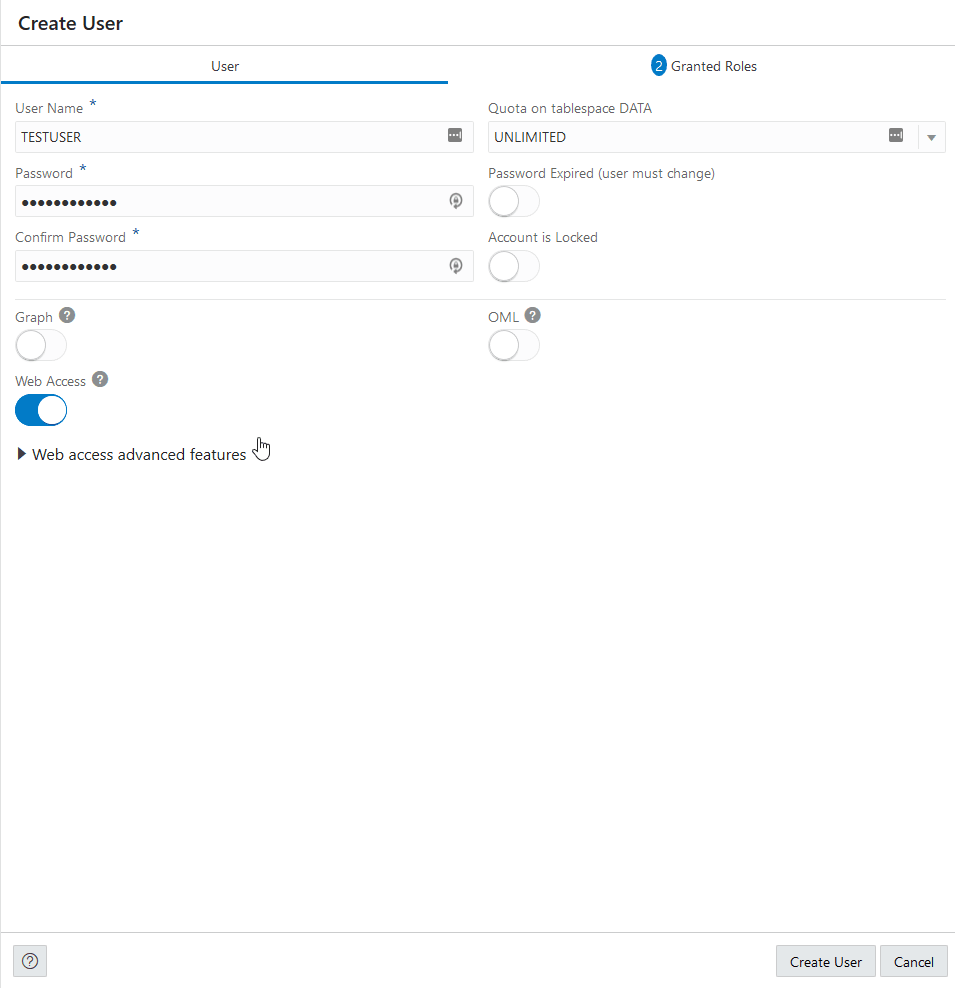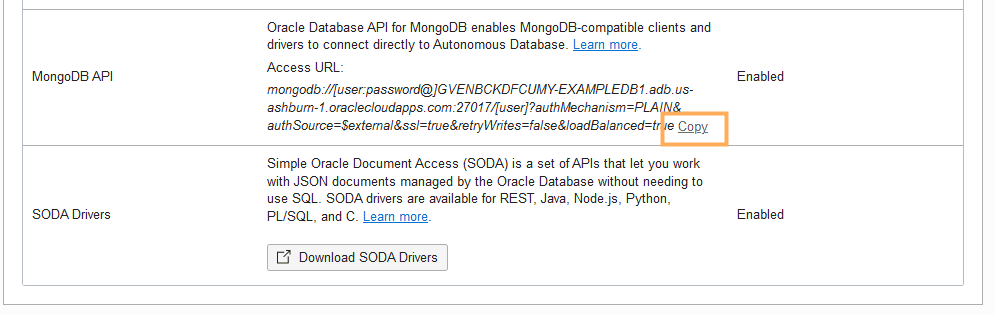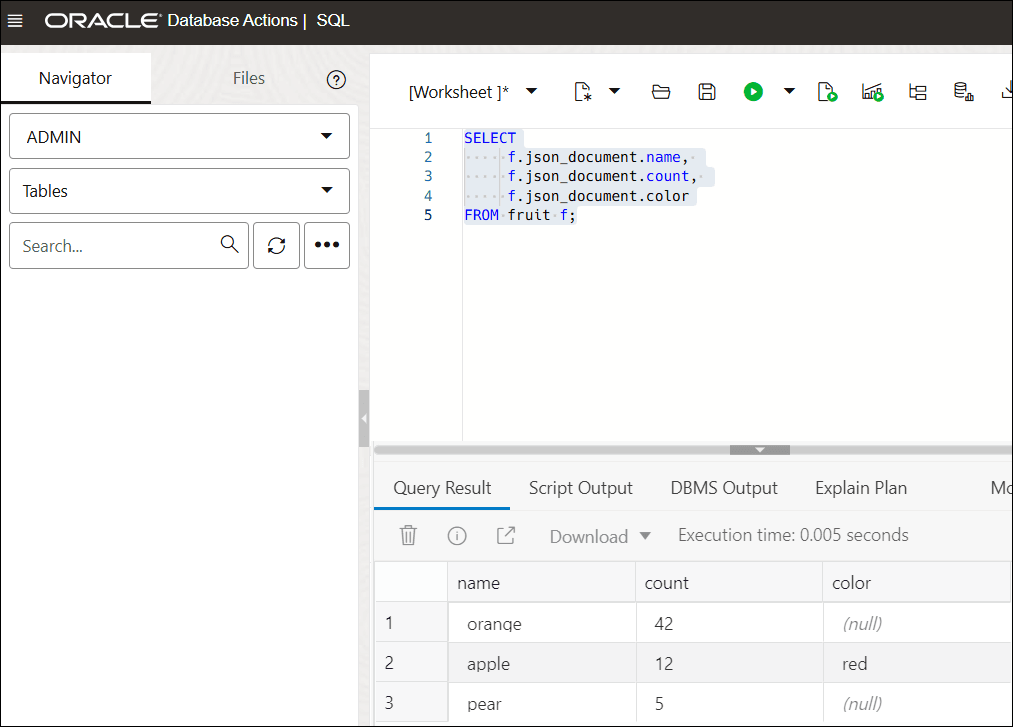Oracle Database-API für MongoDB verwenden
Mit der Oracle Database API for MongoDB können Sie mithilfe von MongoDB-Sprachtreibern und -Tools eine Verbindung zu Oracle Autonomous AI Database herstellen.
Oracle Database API for MongoDB nutzt die konvergierten Datenbankfunktionen einer autonomen KI-Datenbank, um mehrere Datentypen, einschließlich JSON-Daten, innerhalb einer einzigen Datenbank zu verwalten. Mit diesen konvergierten Datenbankfunktionen können Sie beispielsweise SQL verwenden, um JSON-Daten abzufragen oder zu aktualisieren.
MongoDB erfordert, dass Sie den Netzwerkzugriff zur Verwendung von ACLs konfigurieren oder einen privaten Endpunkt für die Instanz der autonomen KI-Datenbank definieren.
Weitere Informationen finden Sie unter Oracle Database API for MongoDB.
Weitere Informationen finden Sie unter Autonomous JSON Database.
Weitere Informationen finden Sie unter Workload-Typen für autonome KI-Datenbanken.
Themen
- Zugriff für MongoDB konfigurieren und MongoDB aktivieren
Mit der Oracle Database API for MongoDB können Sie eine Oracle Autonomous AI Database als Datenspeicher verwenden. - Benutzerverwaltung für MongoDB
Mit der Oracle Database API for MongoDB können Sie eine Oracle Autonomous AI Database als Datenspeicher verwenden. Wenn Sie zu diesem Zweck eine vorhandene autonome KI-Datenbank verwenden möchten, finden Sie hier den Workflow. - Autonomous Database-Testbenutzer für MongoDB erstellen
- Verbinden von MongoDB-Anwendungen mit einer autonomen KI-Datenbank
Die Verbindung Ihrer MongoDB-Anwendung mit einer autonomen KI-Datenbank umfasst mehrere Schritte, je nach Ihren Anforderungen.
Übergeordnetes Thema: Entwickeln
Zugriff für MongoDB konfigurieren und MongoDB aktivieren
Mit der Oracle Database API for MongoDB können Sie eine Oracle Autonomous AI Database als Datenspeicher verwenden.
Um die MongoDB-API zu verwenden, können Sie eine neue autonome KI-Datenbank erstellen und konfigurieren oder die Konfiguration einer vorhandenen autonomen KI-Datenbank ändern.
MongoDB erfordert, dass Sie den Netzwerkzugriff zur Verwendung von ACLs konfigurieren oder einen privaten Endpunkt für die Instanz der autonomen KI-Datenbank definieren. Sie müssen nicht nur den Netzwerkzugriff konfigurieren, sondern auch die MongoDB-API in der autonomen KI-Datenbankinstanz aktivieren.
- Zugriff für MongoDB konfigurieren
Um die MongoDB-API zu verwenden, können Sie eine neue autonome KI-Datenbank erstellen und konfigurieren oder die Konfiguration einer vorhandenen autonomen KI-Datenbank ändern, indem Sie ACLs konfigurieren oder einen privaten Endpunkt definieren. - API MongoDB in autonomer KI-Datenbank aktivieren
Aktivieren Sie nach der Konfiguration des Netzwerkzugriffs für die Instanz der autonomen KI-Datenbank die API MongDB.
Übergeordnetes Thema: Oracle Database API for MongoDB verwenden
Zugriff für MongoDB konfigurieren
Um die MongoDB-API zu verwenden, können Sie eine neue autonome KI-Datenbank erstellen und konfigurieren oder die Konfiguration einer vorhandenen autonomen KI-Datenbank ändern, indem Sie ACLs konfigurieren oder einen privaten Endpunkt definieren.
Neue autonome KI-Datenbank für MongoDB konfigurieren
Befolgen Sie die Schritte unter Autonome KI-Datenbank bereitstellen oder klonen bis zu dem Punkt, an dem Sie den Netzwerkzugriffstyp auswählen.

Beschreibung der Abbildung adb_network_access_acl_provision.png
Wenn Sie jetzt mit Oracle Database API for MongoDB sicheren Zugriff konfigurieren möchten, wählen und konfigurieren Sie einen der folgenden Netzwerkzugriffstypen:
-
Sicherer Zugriff nur von zulässigen IPs und VCNs
-
Nur Zugriff über privaten Endpunkt
Informationen zum Konfigurieren einer autonomen KI-Datenbankinstanz mit einem privaten Endpunkt finden Sie unter Netzwerkzugriff mit privaten Endpunkten konfigurieren.
Vorhandene autonome KI-Datenbank für MongoDB konfigurieren
Öffnen Sie die Oracle Cloud Infrastructure-Konsole für Ihre autonome KI-Datenbankinstanz.
Um Oracle Database API for MongoDB zu verwenden, muss das Netzwerk konfiguriert sein, und der Zugriffstyp muss entweder Sicherer Zugriff nur von zulässigen IPs und VCNs oder Nur Zugriff auf privaten Endpunkt lauten.
Access-Control-Liste (ACL) einrichten
Weitere Informationen finden Sie unter Access-Control-Listen für eine vorhandene autonome KI-Datenbankinstanz konfigurieren.
-
Klicken Sie im Bereich "Netzwerkzugriff auswählen" auf Meine IP-Adresse hinzufügen. Dadurch wird Ihre IP-Adresse in das Feld Werte kopiert.
- Nachdem Sie ein VPN deaktiviert haben, verwenden Sie die WhatIsMyIP-Website.
- Nachdem Sie ein VPN deaktiviert haben, verwenden Sie den curl-Befehl:
curl -s https://ifconfig.me.
Öffentliche IP-Adressen können sich ändern. Jede Änderung Ihrer öffentlichen IP-Adresse erfordert eine Änderung der ACL. Wenn Sie nicht auf Ihre Datenbank zugreifen können, sollte Ihre ACL etwas sein, das Sie überprüfen.
ACLs - Typen und Anwendungsfälle
| ACL-Typ | Anwendungsfall | Kommentar |
|---|---|---|
| IP-Adresse | Lokale Entwicklungs-Laptops mit derselben öffentlichen IP-Adresse | Der einfachste Weg, um loszulegen. Jeder Laptop, der mit diesem LAN verbunden ist, hat Zugriff auf die Datenbank mit den Datenbankzugangsdaten. |
| CIDR-Block | Lokaler Entwicklungs-Laptop | Verwenden der Notation IPv4/32 |
| Durch Komma getrennte IP-Adressen | Kleine Anzahl von lokalen Entwicklungs-Laptops, die über verschiedene LANs verbunden sind (mit unterschiedlichen öffentlichen IP-Adressen) | Kann mit mehr als 10 Laptops mühsam zu verwalten sein. |
| CIDR-Block | Lokale Entwicklungs-Laptops, die auf demselben Subnetz verbunden sind, das dem Internet ausgesetzt ist (jeder Laptop hat seine eigene öffentliche IP-Adresse) | Verlassen Sie sich auf die CIDR-Blocknotation. Weitere Informationen finden Sie unter Rechner hier. Beispiel: 89.84.109.0/24 gibt 256 mögliche IP-Adressen von 89.84.109.0 bis 89.84.109.255 an |
| VCN mit CIDR-Block | Für auf OCI gehostete Test-, Produktions- oder CI/CD-Pipeline mit eigenen VCN- und Compute-Instanzen | Weisen Sie ein OCI-Compartment pro Umgebungstyp zu. |
| IP-Adresse und VCN mit CIDR-Block mischen | Lokaler Entwicklungs-Laptop, der auf eine autonome KI-Testdatenbank mit Verbindungen aus der Testumgebung oder CI/CD-Pipeline zugreift | Eine allgemeine Konfigurationsoption für laufende Entwicklungsarbeiten. |
Übergeordnetes Thema: Zugriff für MongoDB konfigurieren und MongoDB aktivieren
API MongoDB in autonomer KI-Datenbank aktivieren
Nachdem Sie den Netzwerkzugriff für die Instanz der autonomen KI-Datenbank konfiguriert haben, aktivieren Sie die API MongDB.
So aktivieren Sie die MongoDB-API für eine vorhandene Instanz:
- Wählen Sie auf der Detailseite der autonomen KI-Datenbank die Registerkarte Toolkonfiguration aus.
- Klicken Sie auf Toolkonfiguration bearbeiten.
- Wählen Sie in der API-Zeile MongoDB die Option Tool aktivieren aus, um Aktiviert anzuzeigen.
- Klicken Sie auf Anwenden.
Der Lebenszyklusstatus ändert sich in "Aktualisieren", bis MongoDB aktiviert ist.
Sie können die MongoDB-API auch aktivieren, wenn Sie eine Instanz bereitstellen oder klonen, indem Sie Erweiterte Optionen anzeigen auswählen und die Registerkarte Extras auswählen.
Weitere Informationen finden Sie unter Integrierte Tools für autonome KI-Datenbanken verwalten.
Übergeordnetes Thema: Zugriff für MongoDB konfigurieren und MongoDB aktivieren
Benutzerverwaltung für MongoDB
Mit der Oracle Database API for MongoDB können Sie eine Oracle Autonomous AI Database als Datenspeicher verwenden. Wenn Sie zu diesem Zweck eine vorhandene autonome KI-Datenbank verwenden möchten, finden Sie hier den Workflow.
Oracle Database API for MongoDB ermöglicht die Zuordnung von autonomen KI-Datenbankobjekten zu MongoDB-Objekten wie folgt:
| Objekt MongoDB | Oracle Autonomous Database-Objekt |
|---|---|
| Datenbank | Schema |
| Sammlung | Tabelle |
| Dokument | Dokument (in einer Spalte) |
Beispiel: Sie können eine Collection mit der Oracle Database API for MongoDB wie folgt erstellen:
use scott;
db.createCollection('fruit');Eine Tabelle mit dem Namen FRUIT wird im Schema SCOTT erstellt.
Wenn Sie eine Verbindung zur Oracle Database API for MongoDB herstellen, authentifizieren Sie sich mit einem Benutzernamen und Kennwort für die autonome KI-Datenbank. Diese authentifizierte Verbindung greift dann auf Collections innerhalb des entsprechenden Schemas zu. Dieser Benutzer muss die folgenden Anforderungen erfüllen:
- Das Schema des Benutzers muss ORDS-fähig sein, was manchmal auch als für Web Access aktiviert bezeichnet wird. Weitere Informationen finden Sie unter Einfaches Setup zum Aktivieren der ORDS-Datenbank-API.
- Der Benutzer muss über die folgenden Rollen und Berechtigungen verfügen:
SODA_APP,CREATE TABLEundCREATE SESSION. Weitere Informationen finden Sie unter Benutzerrollen und -berechtigungen für autonome KI-Datenbank verwalten. - Der Benutzer hat eine verfügbare Quota für Tablespace DATA. Weitere Informationen finden Sie unter Benutzer in autonomen KI-Datenbanken erstellen.
- Dem Benutzer muss die Berechtigung
EXECUTEfür PackageCS_SESSIONerteilt werden, damit er von der automatischen parallelen Indexerstellung profitieren kann. Andernfalls werden Indizes seriell erstellt.Weitere Informationen finden Sie unter CS_SESSION Package.
Die Rolle
DWROLE in der autonomen KI-Datenbank enthält unter anderem diese Rollen.
Der Zugriff auf Schemas, die dem Benutzer nicht erteilt wurden, ist verboten. Beispiel: Der Benutzer SCOTT kann nur auf Collections im Schema SCOTT zugreifen. Es gibt eine Ausnahme. Wenn der authentifizierte Benutzer die Berechtigungen CREATE USER, ALTER USER und DROP USER für die autonome KI-Datenbank hat, kann dieser Benutzer auf jedes ORDS-fähige Schema zugreifen.
Darüber hinaus kann ein Benutzer mit diesen Berechtigungen implizit Schemas erstellen. Das heißt, wenn der Benutzer eine Collection in einer Datenbank erstellt, die nicht vorhanden ist, wird das Schema automatisch erstellt. Weitere Informationen finden Sie unter Oracle Database API for MongoDB.
Übergeordnetes Thema: Oracle Database API for MongoDB verwenden
Test-Autonomous Database-Benutzer für MongoDB erstellen
Übergeordnetes Thema: Oracle Database API for MongoDB verwenden
MongoDB-Anwendungen mit autonomer KI-Datenbank verbinden
Die Verbindung Ihrer MongoDB-Anwendung mit der autonomen KI-Datenbank umfasst mehrere Schritte, je nach Ihren Anforderungen.
- Verbindungszeichenfolge für Autonomous AI Database MongoDB abrufen
Sie können die API-Verbindungszeichenfolge MongoDB aus der Oracle Cloud Infrastructure-Konsole abrufen. - Verbindung mit der Befehlszeile testen
- Verbindung mit einer Node.js-Anwendung testen
Übergeordnetes Thema: Oracle Database API for MongoDB verwenden
Verbindungszeichenfolge für autonome AI-Datenbank MongoDB abrufen
Nachdem Sie die API-Verbindungszeichenfolge MongoDB abgerufen haben, können Sie mit der MongoDB Shell (einem Befehlszeilenutility) eine Verbindung herstellen und Ihre Daten abfragen.
Zuerst müssen Sie den Netzwerkzugriff konfigurieren und die MongoDB-API aktivieren. Weitere Informationen finden Sie unter Zugriff für MongoDB konfigurieren.
So rufen Sie die API-Verbindungszeichenfolge MongoDB ab:
- Wählen Sie auf der Detailseite der autonomen KI-Datenbank die Registerkarte Toolkonfiguration aus.
- Klicken Sie in der API-Zeile MongoDB unter "Zugriffs-URL" auf Kopieren.
Übergeordnetes Thema: Verbinden von MongoDB-Anwendungen mit einer autonomen KI-Datenbank
Verbindungszeichenfolge für autonome KI-Datenbank aus Datenbankaktionen abrufen
Übergeordnetes Thema: Verbindungszeichenfolge für Autonomous AI Database MongoDB abrufen
Verbindung mit der Befehlszeile testen
Übergeordnetes Thema: Verbinden von MongoDB-Anwendungen mit einer autonomen KI-Datenbank
Verbindung mit einer Node.js-Anwendung testen
Übergeordnetes Thema: Verbinden von MongoDB-Anwendungen mit einer autonomen KI-Datenbank